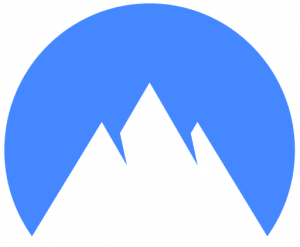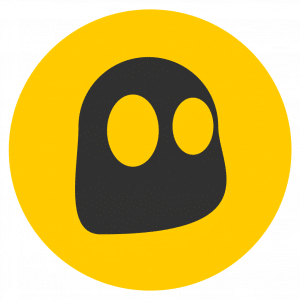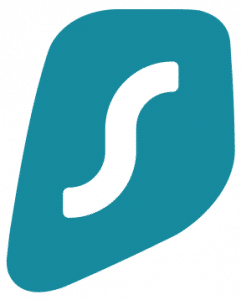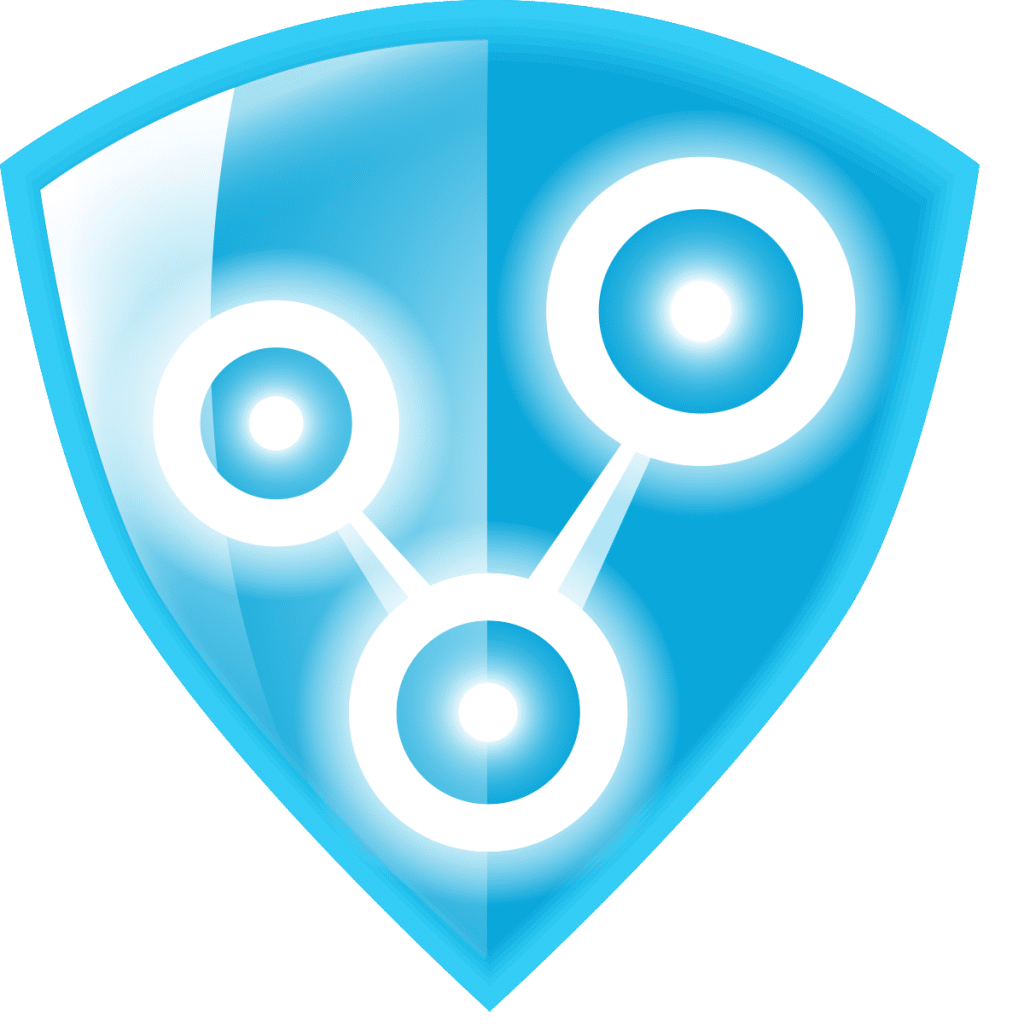
RadminVPN
★★★
Een gratis VPN. De opvallende kenmerken zijn:
RadminVPN Het is geen VPN-service om te gebruiken. Het is software die een gratis VPN-service kan implementeren, zodat meerdere gebruikers met elkaar verbinding kunnen maken alsof ze zich in een lokaal netwerk of een LAN bevinden. Daarom kan het erg handig zijn voor bepaalde toepassingen, zoals videogames in multiplayer-modus.
Als u wilt dat leer meer over Radmin VPN en als dit is wat u echt nodig heeft voor uw geval, nodig ik u uit om door te gaan met het lezen van alles wat u erover moet weten...
Wat is RadminVPN?
RadminVPN is een systeem volledig gratis en zeer gemakkelijk te gebruiken die beschikbaar is voor Microsoft Windows-besturingssystemen. Hiermee kunt u een VPN maken, waardoor gebruikers veilig verbinding kunnen maken tussen computers via internet, maar alsof ze zich echt in een LAN bevinden. Dat wil zeggen, binnen hetzelfde netwerk.
Kenmerken
Als u overweegt Radmin VPN te gebruiken in plaats van andere services die op deze pagina worden beschreven, moet u er een paar kennen: zijn kenmerken, met zijn sterke en zwakke punten:
- Veiligheid: met het programma kun je een beveiligde tunnel maken met versleuteld verkeer om je gegevens veilig te houden, maar het staat je niet toe om verbinding te maken met een plaats of te browsen, het is gewoon een link tussen de computers.
- Snelheid: De verbindingssnelheid is vrij hoog en ondersteunt tot 100 Mbps.
- Betrouwbaarheid: Het is een zeer stabiel systeem en het zal na enige tijd van gebruik geen problemen gaan geven zoals bij andere VPN-services. Het zal altijd blijven werken zoals de eerste dag.
- eenvoud: U hoeft het programma alleen maar te downloaden en te installeren, en het is zeer eenvoudig te configureren. Ook voor mensen zonder technische kennis.
Wat betreft de andere beperkingen of overwegingen, moet worden opgemerkt dat de app alleen beschikbaar is voor Windows. Daarom zal zowel de ene computer als de andere dat besturingssysteem moeten hebben. U kunt geen koppelingen maken tussen mobiele telefoons, of tussen pc en mobiel, en zelfs tussen pc en pc als beide verschillende besturingssystemen hebben...
Waar kan ik Radmin VPN voor gebruiken?
Dus, dit zeer ongebruikelijke VPN-netwerk, waar kan het voor worden gebruikt? Nou, Redmin VPN-apps ze zijn erg beperkt in vergelijking met andere "off-road"-services, maar het heeft enkele toepassingen waarvoor Redmin veel efficiënter kan zijn en opvalt. Bijvoorbeeld:
- Externe computers verbinden: Als u nu met telewerken verbinding moet maken met een server op uw kantoor of met een externe computer, kunt u dit veilig doen door een versleuteld kanaal te genereren. Dit stelt u in staat om uw gegevens te beschermen, zelfs als u werkt vanuit een onbeschermd netwerk, zoals dat van een huis, een hotel, openbare plaatsen, enz.
- Gaming: degenen die gepassioneerd zijn door online videogames zullen ook kunnen profiteren van dit "LAN", maar door computers op afstand te verbinden om op hoge snelheid te spelen en de verbinding te beschermen door middel van codering om blikken van derden te vermijden.
- Administratie/Helpdesk: computers op afstand kunnen beheren via een beveiligde verbinding of als helpdesk optreden om problemen op computers op afstand op te lossen.
Hoe te gebruiken RadminVPN
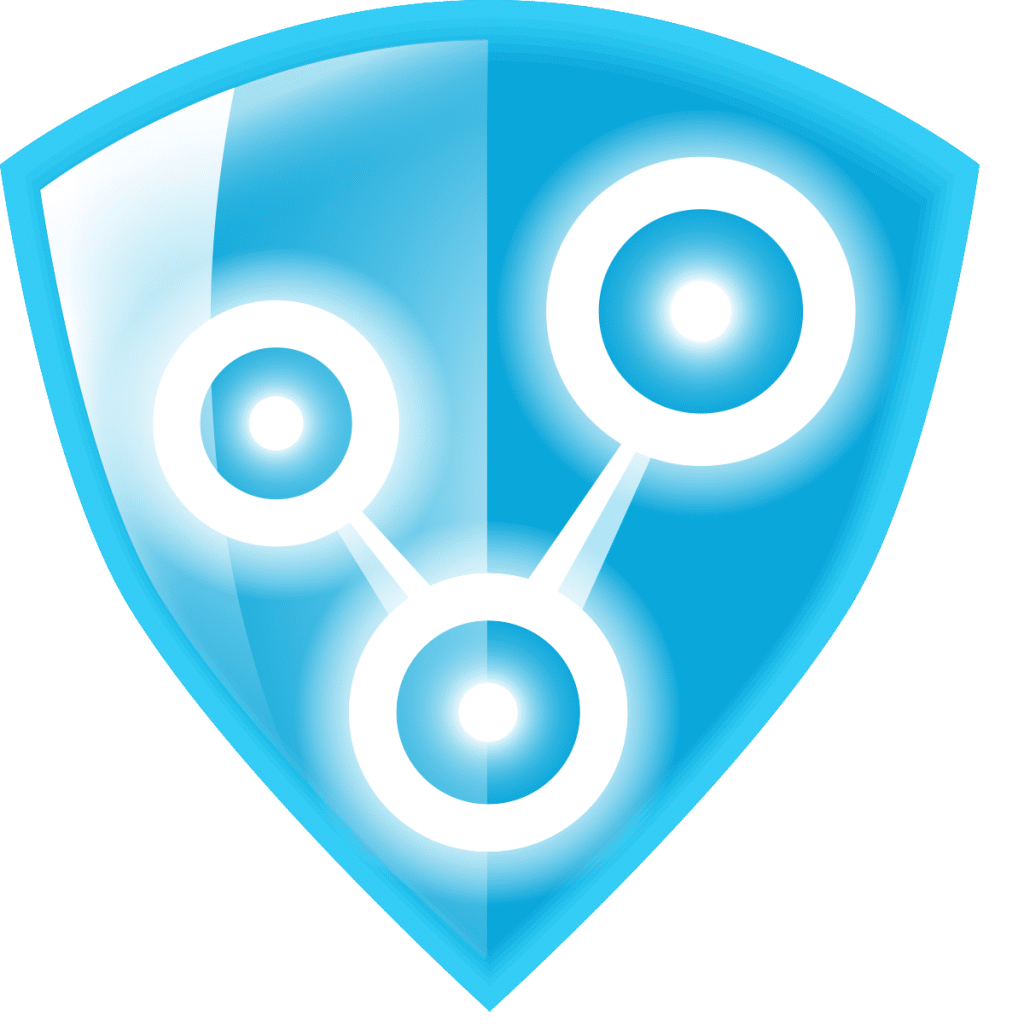
RadminVPN
★★★
Als je Radmin VPN wilt proberen, weet je al dat het helemaal gratis is, dus je hebt niets te verliezen. Bovendien biedt het de voordelen die ik heb genoemd, en een extreem gemak dat kan worden gezien in de te volgen stappen om het te gebruiken:
- Download de Redmin VPN-app.
- Installeer de app op uw Windows.
- Start de Redmin VPN-app.
- Klik op Netwerk maken.
- Geef vervolgens een naam, wat u maar wilt, aan de verbinding, voer het wachtwoord in dat nodig is voor toegang tot het netwerk.
- Druk op de knop Maken en je bent klaar om te gaan.
- Ga nu terug naar het hoofdscherm van Radmin VPN en je zult zien dat het aangemaakte netwerk verschijnt.
- De externe computer waarmee u verbinding wilt maken, moet dezelfde stappen 1-3 herhalen, maar in plaats van de knop Netwerk maken te gebruiken, moeten ze Aanmelden bij een netwerk selecteren. Ze zullen u om de netwerknaam en het wachtwoord vragen, en als u deze heeft, kunt u verbinding maken via het beveiligde kanaal en beide computers worden gekoppeld door op Deelnemen te klikken.

Als je wilt, kun je Radmin VPN gebruiken om: beheer op afstand of als helpdesk. Om dit te doen, kunt u een extra service configureren vanaf de externe computer die u wilt bedienen:
- Open Radmin VPN op de externe computer die u wilt bedienen.
- Ga naar het Help-menu
- Ga dan naar Redmin Server installeren.
- Voeg de gebruiker en de rechten toe die u wilt hebben.
- Download en installeer nu vanaf de lokale computer Radmin Viewer. Het is de client die verbinding maakt met de server.
- Verbind nu beide computers met Radmin VPN, zoals ik in de vorige stappen heb uitgelegd. En u kunt Radmin > Volledig beheer selecteren in het menu.
- Verzoek inloggegevens met gebruikersnaam en wachtwoord. Plaats dezelfde die u plaatste toen u Radmin Server configureerde op de externe computer.
- Accepteer en je bent al verbonden en hebt controle om op afstand op die apparatuur te werken.